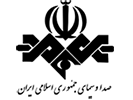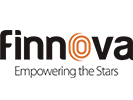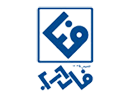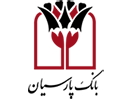فروش ویژه : ثبت دامنه آی آر IR فقط 99 هزار تومان سفارش آنلاین/ تحویل آنی
فروش ویژه : ثبت دامنه دات کام COM فقط 1790 هزار تومان سفارش آنلاین/ تحویل آنی (بهترین پیشنهاد)
فروش ویژه : 1500 مگابایت هاست ابری به همراه SSL رایگان ماهیانه فقط 129 هزار تومان مشاهده مشخصات و پلن ها
تنظیم زبان و منطقه زمانی (Language & Time Zone)
1- برای تنظیم زبان و منطقه ی زمانی کافیست بعد از لاگین به وب میل Horde از منوی بالای صفحه بر روی آیکون Setting کلیک کرده و از نوار کشویی بازشونده گزینه ی Preferences و سپس Preferences Global را انتخاب نمایید.
.png)
2- در صفحه لود شده از ستون Your Information (در سمت چپ( گزینه ی Locale and Time را انتخاب نمایید.
.png)
3- جهت تغییر زبان روی نوار کشویی Select your preferred language کلیک کرده و زبان مورد نظر خود را انتخاب نمایید.
.png)
4- جهت تغییر منطقه ی زمانی روی نوار کشویی Your current time zone کلیک کرده و منطقه ی مورد نظر خود را انتخاب نمایید.
.png)
5- با کلیک روی دکمه ی Save در انتهای صفحه امکان دخیره تغییرات فراهم می گردد.
.png)